CAD空心字体怎么打出来?CAD空心字制作方法 点击:175 | 回复:0
发表于:2022-01-11 16:00:15
楼主
CAD绘图过程中输入的文字一般都是实心的,那如果想要输入空心字该怎么操作?CAD空心字体怎么打出来?对此感兴趣的小伙伴一定不能错过本篇CAD绘图教程中小编给大家分享的CAD空心字制作方法哦!
CAD空心字制作方法:
1、打开浩辰CAD软件,然后输入多行文字快捷键:MT,按回车键确认;根据命令行提示指定角点,以一矩形区域来显示多行文字对象的尺寸和位置。
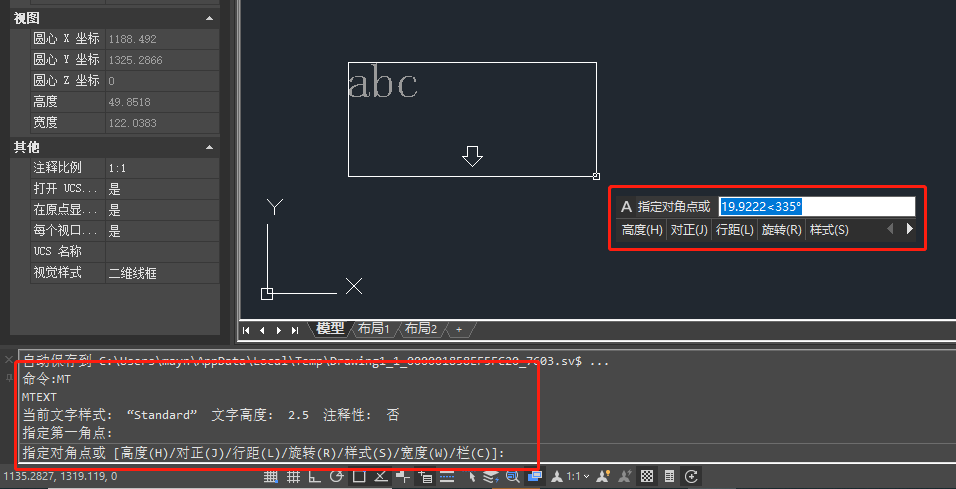
2、在多行文字输入框中输入想要制作的空心文字,如:浩辰软件、浩辰CAD。

3、点击输入框外其他绘图区域,即可完成文字输入。
4、选中需要制作空心字的文字,即:浩辰软件、浩辰CAD,然后依次点击菜单栏中的【文字】—【文字轮廓线】。

或者是在工具区依次点击【注释】选项卡—【文字】组—【文字轮廓线】按钮。
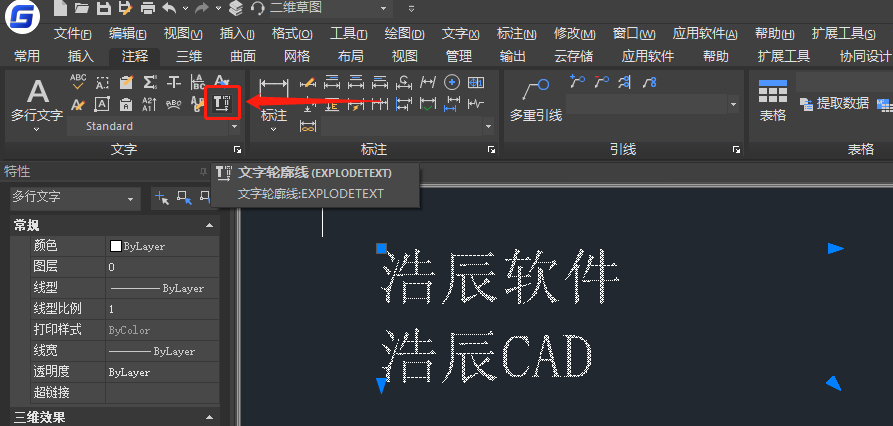
5、此时再看刚刚选中的文字,便已经是空心字了。

不知道CAD空心字怎么打出来的小伙伴可以根据上述步骤来绘制空心字,更多CAD绘图教程请持续关注浩辰CAD软件官网。
楼主最近还看过
热门招聘
相关主题
- 怎么upload不了了?
 [346]
[346] - 南京东岱PDM缝纫机行业solid...
 [486]
[486] - 意大利直流CRM90+PLC s5-AG9...
 [933]
[933] - Modbus读写器YW-630开发指南
 [456]
[456] - 誰有VG7的監控軟體?(PC LOAD...
 [697]
[697] - 智慧电厂安全管理解决方案
 [271]
[271] - PM2.5口罩只是噱头 提升免疫...
 [294]
[294] - 魔酸冷却器,魔酸冷却设备
 [240]
[240] - 电商行业oa办公系统
 [602]
[602] - P2000无线手持智能终端pos机
 [821]
[821]

官方公众号

智造工程师
-

 客服
客服

-

 小程序
小程序

-

 公众号
公众号

















 工控网智造工程师好文精选
工控网智造工程师好文精选
